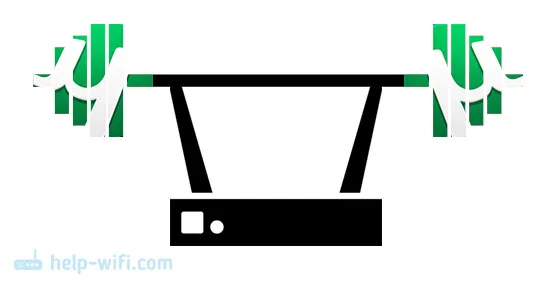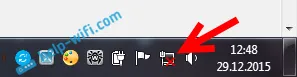Zdravo! Zdaj bomo spremenili geslo usmerjevalnika Netis. Vnesti moram geslo, ki se uporablja za zaščito omrežja Wi-Fi. Po tem navodilu lahko geslo nastavite, če ga še niste nastavili.
Vedno priporočam, da nastavite dobra gesla za zaščito vašega brezžičnega omrežja, da se nihče, razen vas, ne more povezati z njim. In to morate storiti takoj po namestitvi usmerjevalnika. V navodilih za konfiguriranje Netisa WF2411 sem napisal, kako to storiti. No, ločeno navodilo o spremembi varnostnega ključa na Netisovih usmerjevalnikih zagotovo ne bo odveč. Obstajajo različne situacije, lahko pozabite geslo ali želite spremeniti geslo, tako da se prej povezane naprave ne morejo povezati.
Navodila za spremembo gesla usmerjevalnika Netis
Če želite spremeniti geslo, se morate povezati z usmerjevalnikom prek omrežja Wi-Fi ali po kablu. Nato pojdite na nastavitve usmerjevalnika Netis. Odprite brskalnik in pojdite na http://netis.cc ali 192.168.1.1. Če ste že nastavili geslo za dostop do nastavitev, ga boste morali določiti. Odpre se stran za hitre nastavitve. Kliknite na gumb Napredno in pojdite na napredne nastavitve.
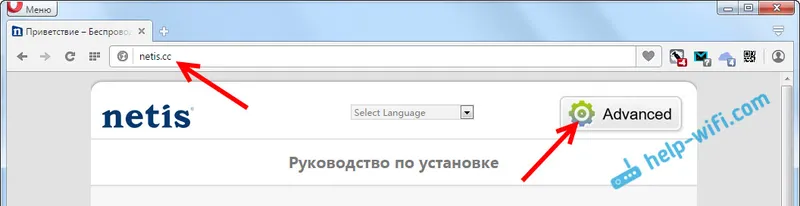
Pojdite na zavihek Brezžični način in po potrebi izberite želeni 2,4G pasu ali 5G, če imate dvopojasni usmerjevalnik.
V meniju Vrsta preverjanja pristnosti izberite WPA2-PSK . Polje Geslo bo vsebovalo trenutno nastavljeno geslo. Če ga želite spremeniti, izbrišite starega in preprosto zapišite novega. Geslo mora biti dolgo najmanj 8 znakov. Za shranjevanje kliknite gumb Shrani .
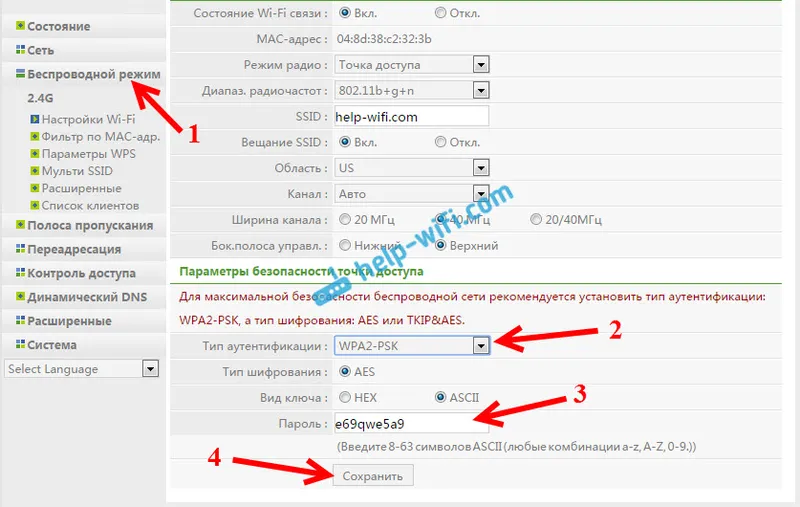
Nastavitve bodo shranjene in usmerjevalnik se bo znova zagnal. Vse naprave, ki so bile povezane prek Wi-Fi-ja, bodo prekinjene. Ker smo spremenili geslo, jih bomo morali znova povezati z Wi-Fi. In če ste spremenili samo geslo, ime omrežja ni spremenilo, potem ima računalnik morda težave pri povezovanju z Wi-Fi. Praviloma gre za napako "Windows se ni mogel povezati z ..." ali "Omrežne nastavitve so shranjene ...".
Če želite to odpraviti, morate v sistemu Windows 7 izbrisati podatke o omrežju Wi-Fi in pozabiti na omrežje v sistemih Windows 8 in Windows 10.
Zdaj uporabite nastavljeno geslo za povezavo z Wi-Fi. No, priporočljivo je, da ga ne pozabite, če pa ga, se lahko spomnite na zgoraj opisan način ali po navodilih iz tega članka.